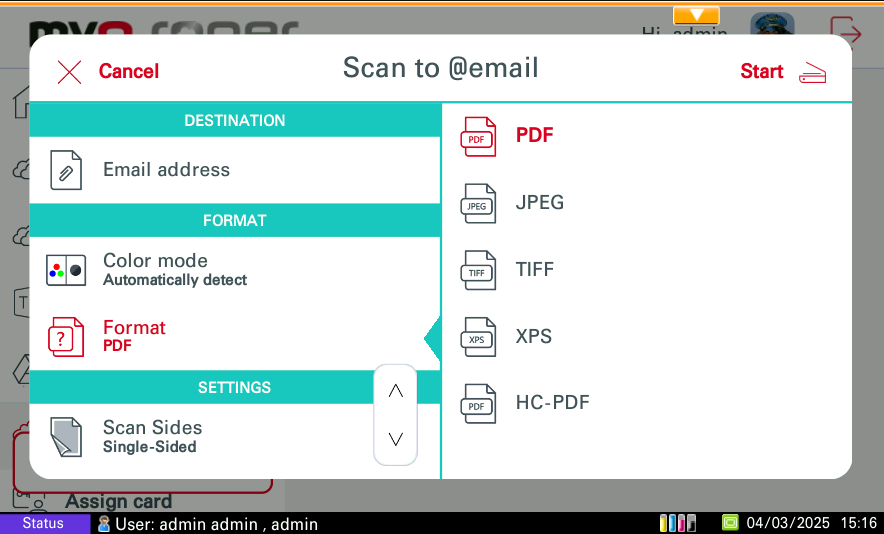Uso de MyQ Roger
Uso del terminal
Tenga en cuenta que un dispositivo con MyQ Roger conectado al centro de mando de Kyocera debe sincronizarse al menos una vez al mes. Si no se utiliza durante más de 30 días, recibirá el siguiente mensaje de error en el dispositivo: "Esta aplicación ha sido desactivada. El producto no ha podido acceder a los servicios web de seguridad durante al menos 30 días, o la aplicación ya no está aprobada por los servicios web de seguridad. Póngase en contacto con el servicio de asistencia." Si esto ocurre, deberá reinstalar MyQ Roger.
Conectarse
Dependiendo de la configuración del administrador, hay varias opciones de inicio de sesión disponibles en el panel del dispositivo:
Nombre de usuario y contraseña - Escriba su nombre de usuario y contraseña de MyQ Roger.
Nombre de usuario y PIN - Escriba el PIN de su nombre de usuario MyQ Roger.
Tarjeta de identidad - Pase su tarjeta de identidad.
PIN - Escriba su PIN MyQ Roger.
Código QR - Escanee el código QR con su smartphone a través de la aplicación móvil MyQ Roger (recomendado).
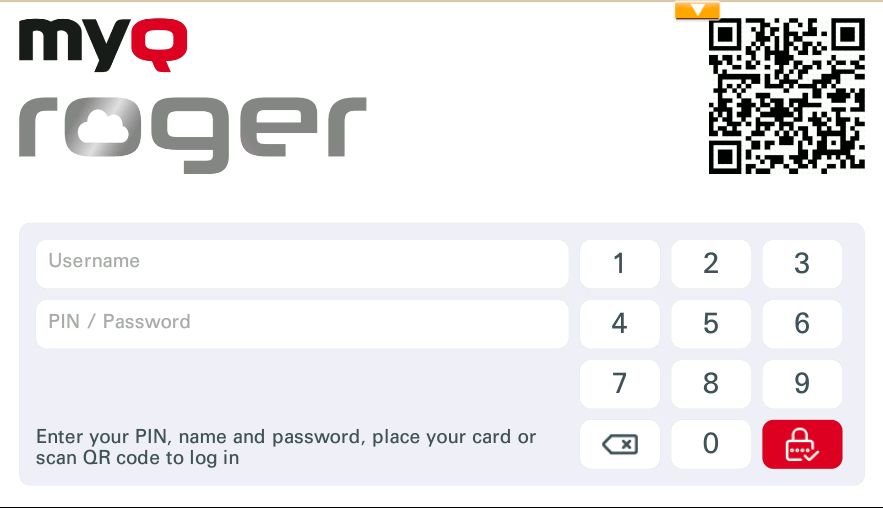
Si inicias sesión escaneando el QR con tu smartphone, podrás gestionarlo todo a través de la aplicación MyQ Roger. No puedes utilizar el panel de dispositivos a menos que pases el control a la impresora, mediante el botón de la esquina superior derecha de la aplicación móvil MyQ Roger. Inicio ficha.
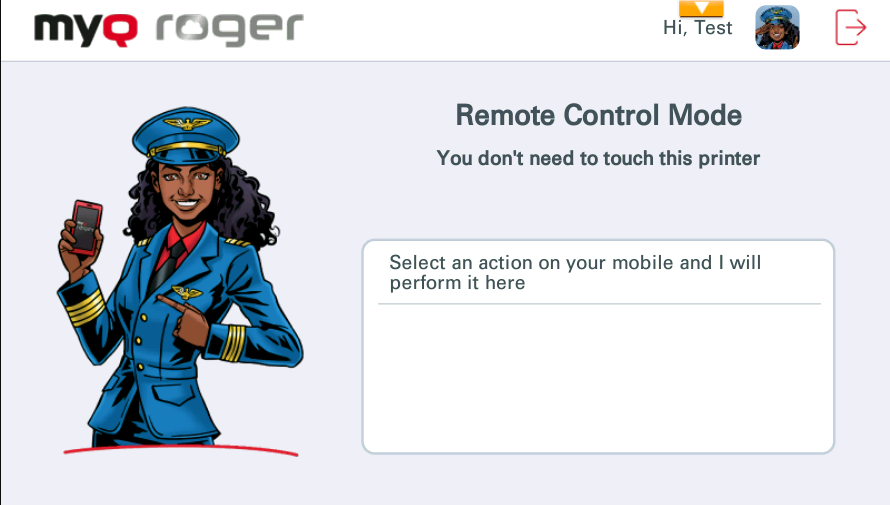
La operación en curso se muestra en la pantalla del display multifunción si el dispositivo se gestiona a través de la aplicación MyQ Roger. Si utiliza un método de inicio de sesión diferente, puede gestionarlo todo directamente desde el display multifunción.
MyQ Roger Acciones disponibles
Dependiendo de la configuración de su MyQ Roger tenant, así como de la configuración del administrador, las acciones disponibles son:
Listo para imprimir
OneDrive y Scan Here (OneDrive)
Google Drive y Scan Here (Google Drive)
SharePoint y Scan Here (SharePoint)
MS Teams y Scan Here (MS Teams)
Impresión universal
Listo para imprimir
Esta acción muestra todos los trabajos que están en estado listo.
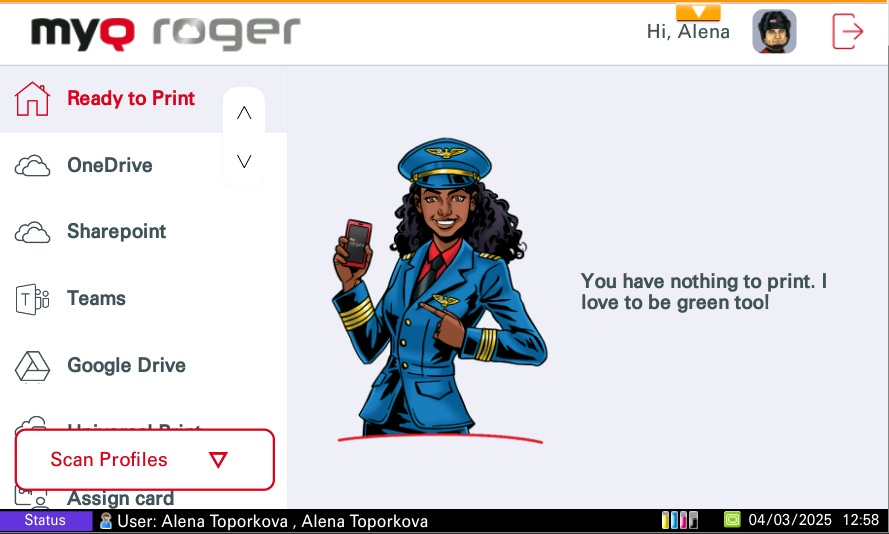
Si el control es a la impresora, seleccione un trabajo o varios y deslice el dedo de izquierda a derecha para imprimirlo.
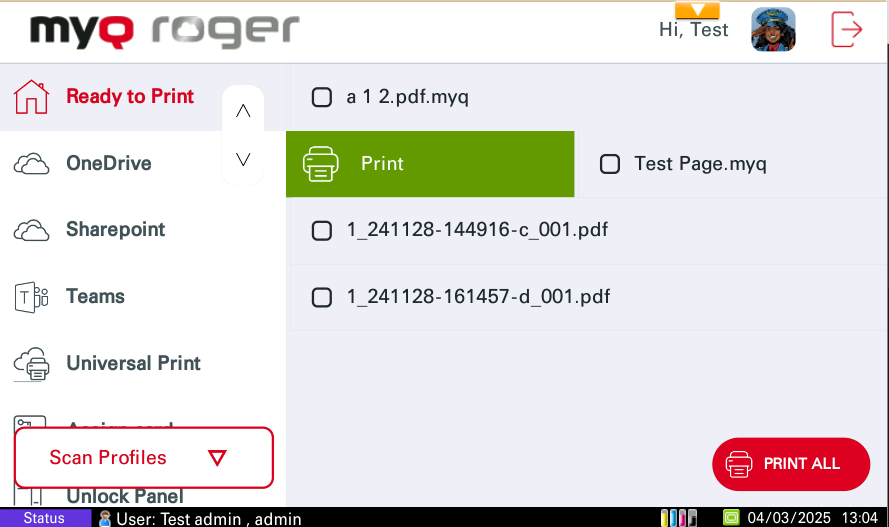
Una vez seleccionados los archivos que desea imprimir, Opciones de impresión se mostrará.
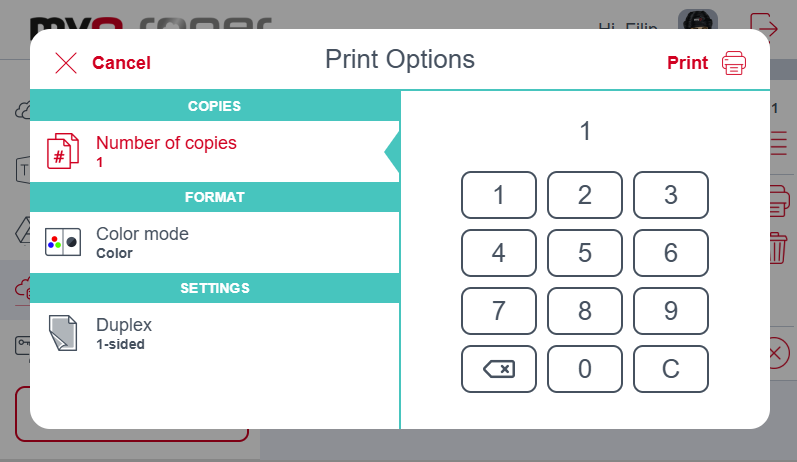
Si desliza el dedo de derecha a izquierda, la tarea se elimina.
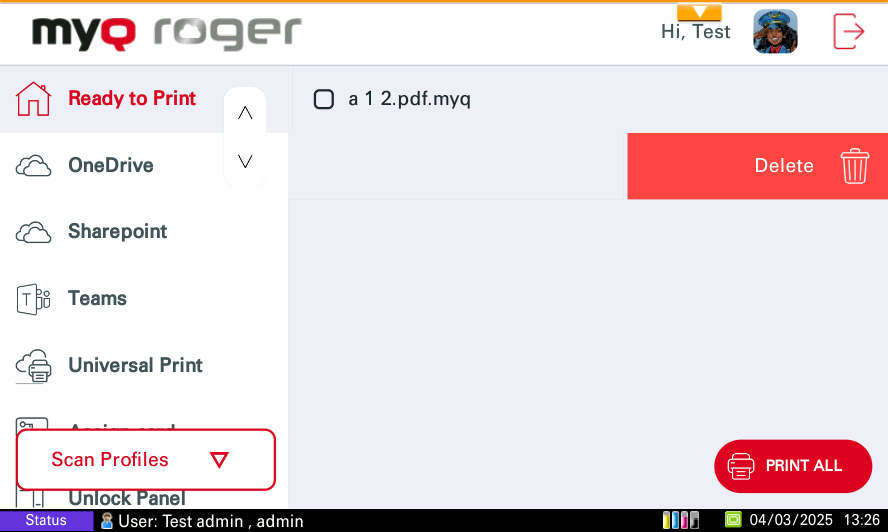
Si es en la aplicación móvil, tiene las mismas opciones de deslizamiento o bien puede seleccionar los trabajos y pulsar Imprimir o Imprimir todo.
OneDrive
Esta acción se muestra si OneDrive está conectado o si no hay ningún almacenamiento en la nube conectado. Esta acción muestra todos los archivos que se pueden imprimir y almacenar en OneDrive.
Si el control es para la impresora, selecciona un trabajo y desliza el dedo de izquierda a derecha para imprimirlo o simplemente toca sobre el trabajo para editar las opciones del mismo.
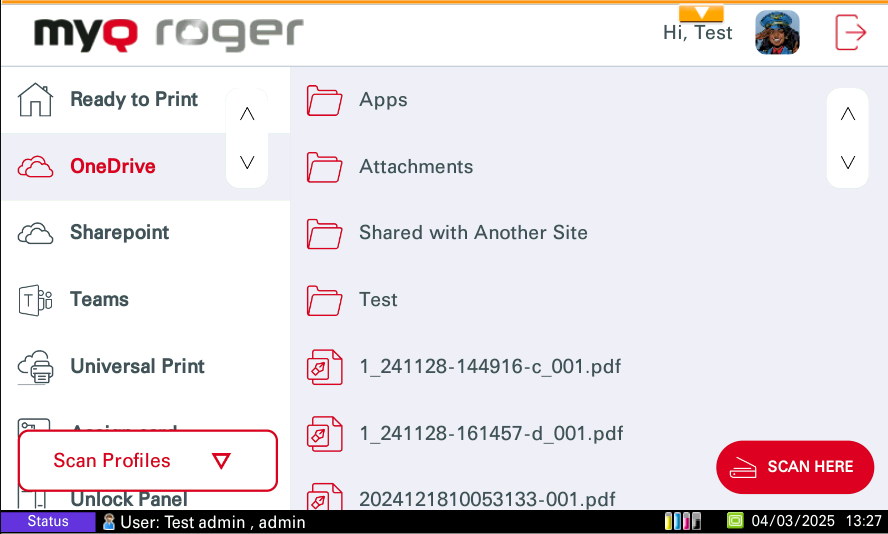
No se recomienda utilizar el inicio de sesión mediante el método del PIN para mostrar los archivos de almacenamiento en la nube en el panel del dispositivo por motivos de seguridad. Actualmente existen dos posibilidades de comportamiento tras el inicio de sesión mediante PIN en relación con la configuración de la interfaz web del MyQ Roger. Este comportamiento está relacionado únicamente con el método de inicio de sesión mediante PIN. El inicio de sesión mediante nombre de usuario y contraseña, tarjeta o dispositivo móvil funciona sin limitaciones.
Tras abrir el almacenamiento de OneDrive aparece un mensaje informativo. Después de pulsar OK en este mensaje, se muestra el almacenamiento de OneDrive, y es posible navegar por las carpetas y archivos de OneDrive.
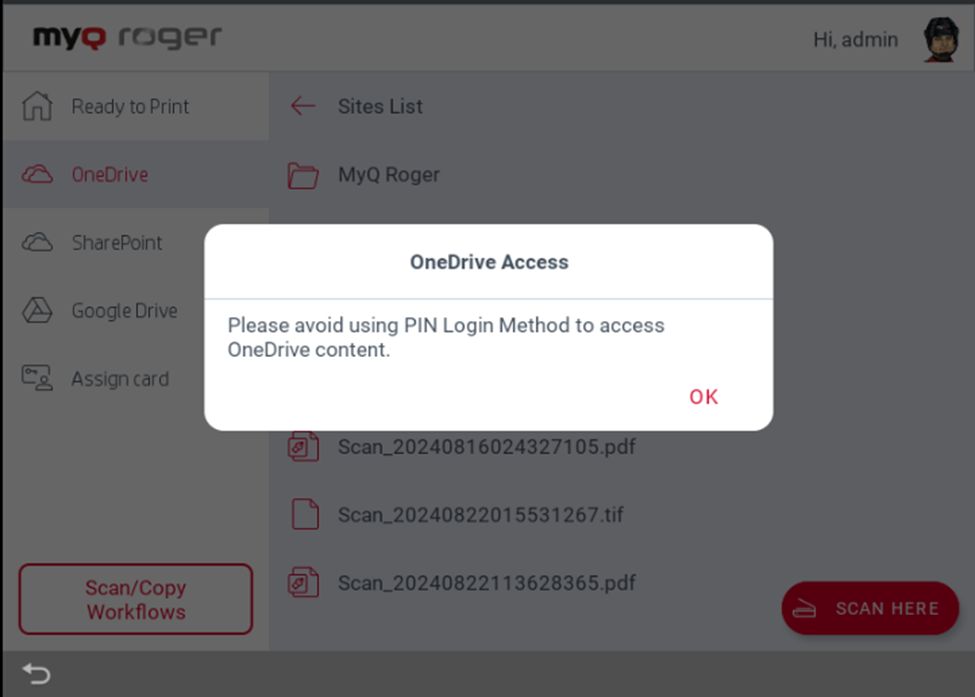
Los archivos de almacenamiento de OneDrive no se muestran en absoluto.
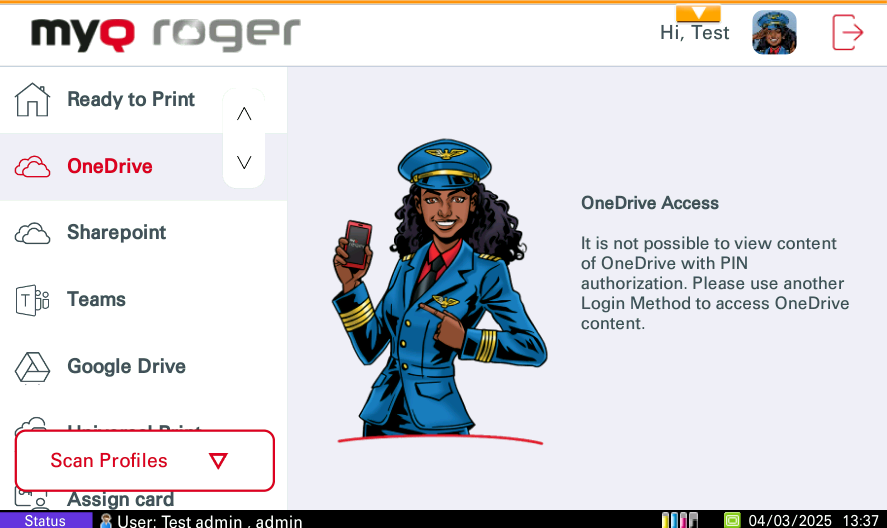
Escanear aquí (OneDrive)
En Escanear aquí escanea tus documentos y guarda los escaneos en OneDrive.
Si el control está en la aplicación móvil, seleccione el trabajo (que aparece en la pestaña OneDrive) y pulse Imprimir o Imprimir todo. Es posible imprimir archivos en formato pdf, MS Office y Google Docs sólo en Kyocera desde el almacenamiento OneDrive.
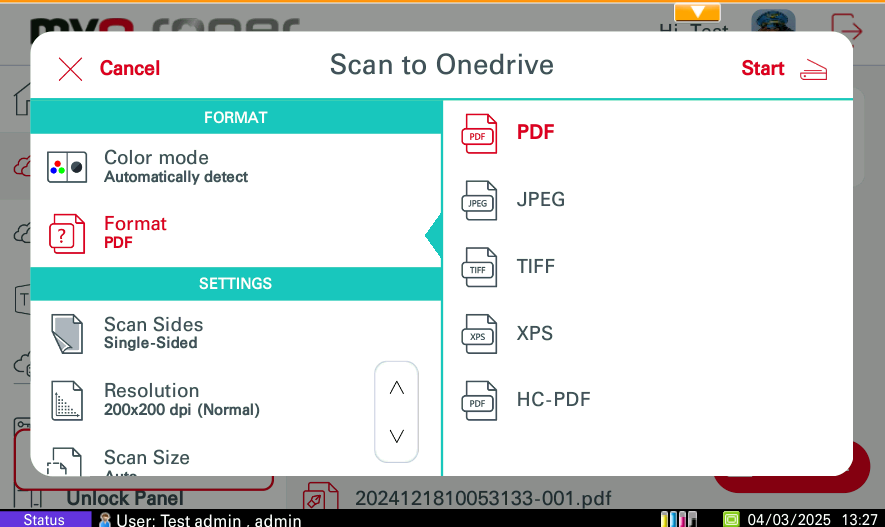
Google Drive
Esta acción se muestra si Google Drive está conectado o si no hay ningún almacenamiento en la nube conectado. Esta acción muestra todos los archivos que se pueden imprimir y almacenar en Google Drive.
Si el control es para la impresora, selecciona un trabajo y desliza el dedo de izquierda a derecha para imprimirlo, o simplemente pulsa sobre el trabajo para editar las opciones del mismo.
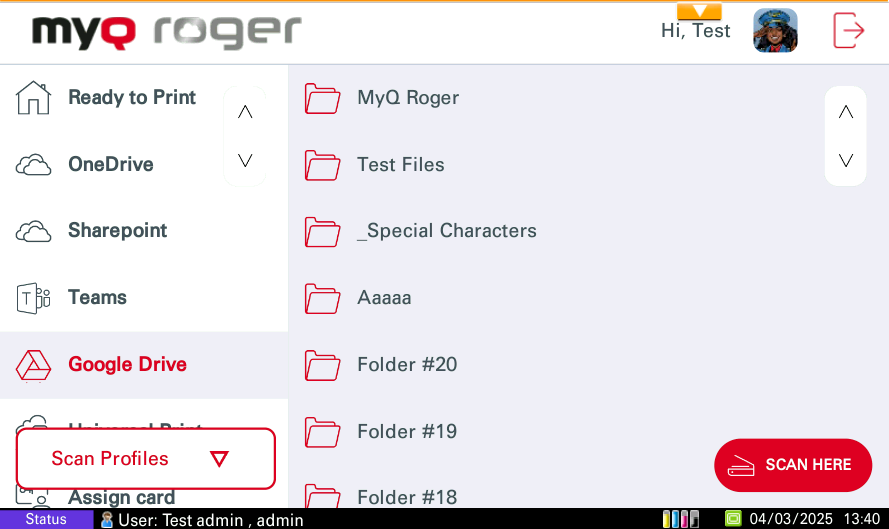
No se recomienda utilizar el inicio de sesión mediante el método del PIN para mostrar los archivos de almacenamiento en la nube en el panel del dispositivo por motivos de seguridad. Actualmente, existen dos posibilidades de comportamiento tras el inicio de sesión mediante PIN en relación con la configuración de la interfaz web del MyQ Roger. Este comportamiento está relacionado únicamente con el método de inicio de sesión mediante PIN. El inicio de sesión mediante nombre de usuario y contraseña, tarjeta o dispositivo móvil funciona sin limitaciones.
Se muestra un mensaje de información después de abrir el almacenamiento de Google Drive. Después de pulsar OK en este mensaje, se muestra el almacenamiento de Google Drive y es posible navegar por las carpetas y archivos de Google Drive.
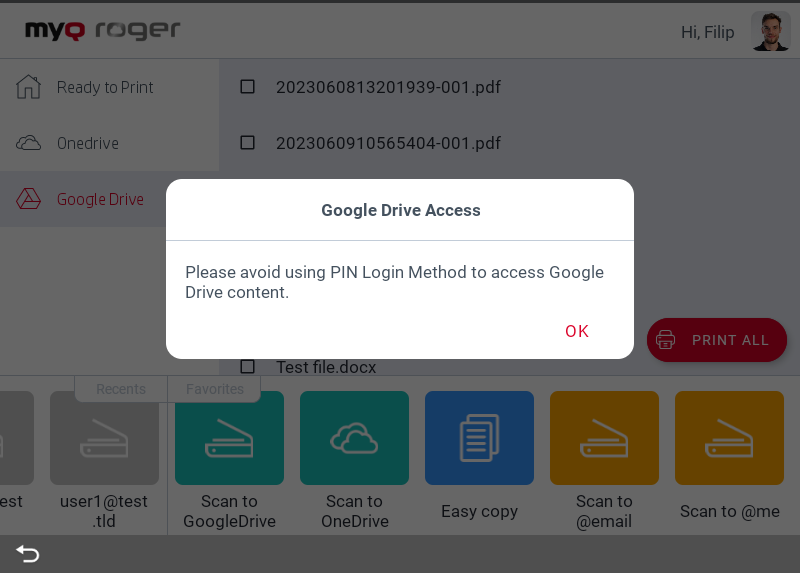
Los archivos de almacenamiento de Google Drive no se muestran en absoluto.
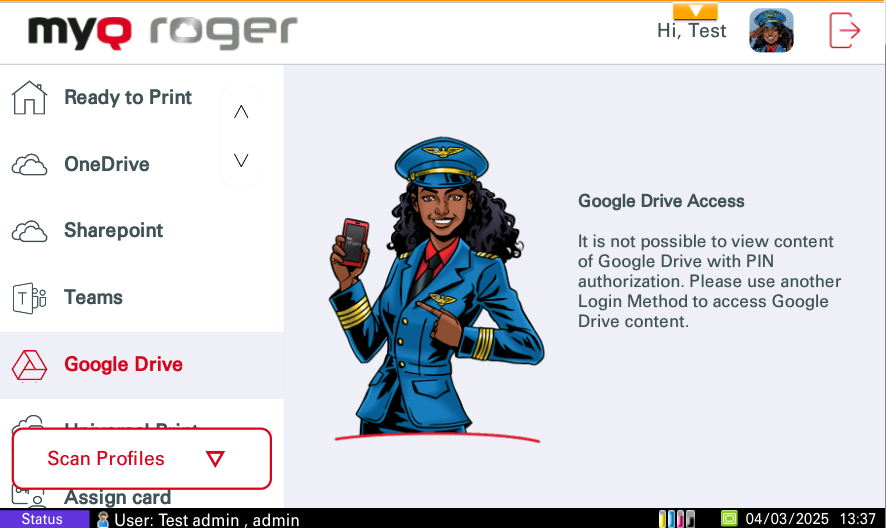
Escanear aquí (Google Drive)
En Escanear aquí escanea tus documentos y guarda los escaneos en Google Drive.
Si el control está en la aplicación móvil, seleccione el trabajo (que aparece en la pestaña Google Drive) y pulse Imprimir o Imprimir todo. Es posible imprimir archivos en formato PDF sólo en Kyocera desde Google Drive.
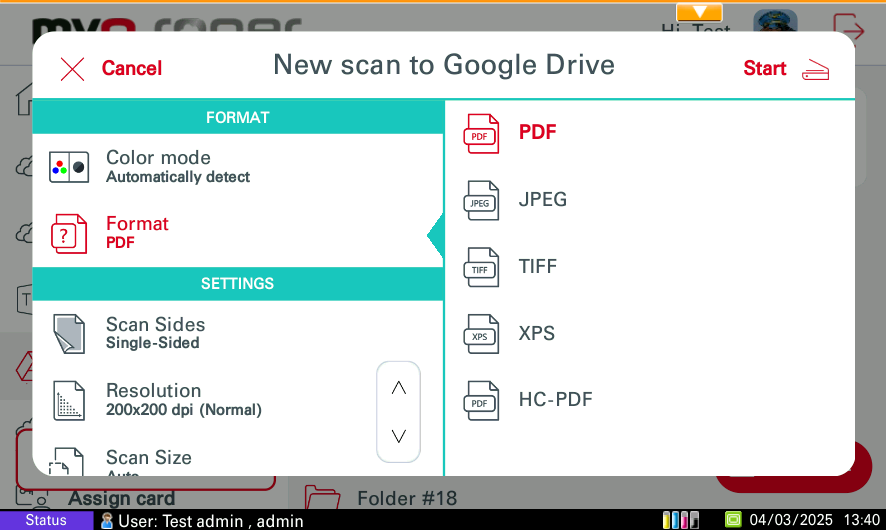
SharePoint
Esta acción se muestra si SharePoint está conectado o si no hay ningún almacenamiento en la nube conectado. Esta acción muestra todos los archivos que se pueden imprimir y almacenar en SharePoint.
Si el control es para la impresora, selecciona un trabajo y desliza el dedo de izquierda a derecha para imprimirlo o simplemente pulsa sobre el trabajo para editar las opciones del mismo.
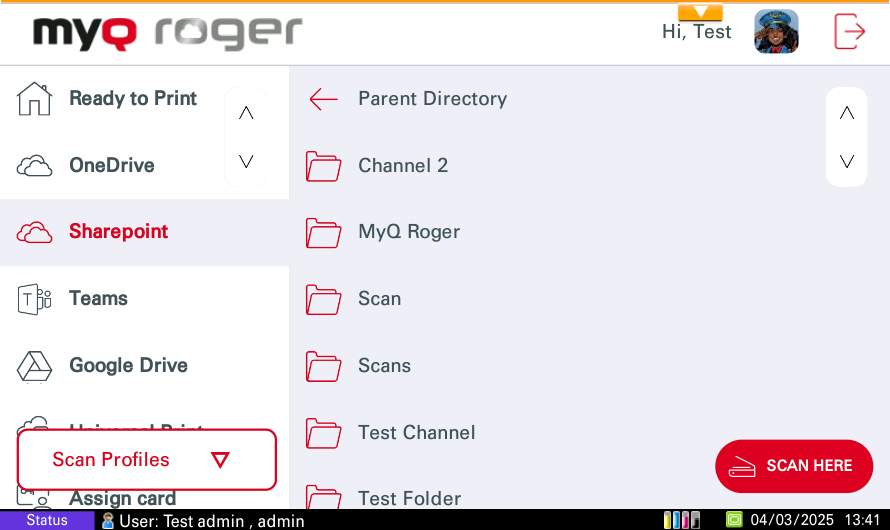
No se recomienda utilizar el inicio de sesión mediante el método del PIN para mostrar los archivos de almacenamiento en la nube en el panel del dispositivo por motivos de seguridad. Actualmente, existen dos posibilidades de comportamiento tras el inicio de sesión mediante PIN en relación con la configuración de la interfaz web del MyQ Roger. Este comportamiento está relacionado únicamente con el método de inicio de sesión mediante PIN. El inicio de sesión mediante nombre de usuario y contraseña, tarjeta o dispositivo móvil funciona sin limitaciones.
Se muestra un mensaje informativo después de abrir el almacenamiento de SharePoint.
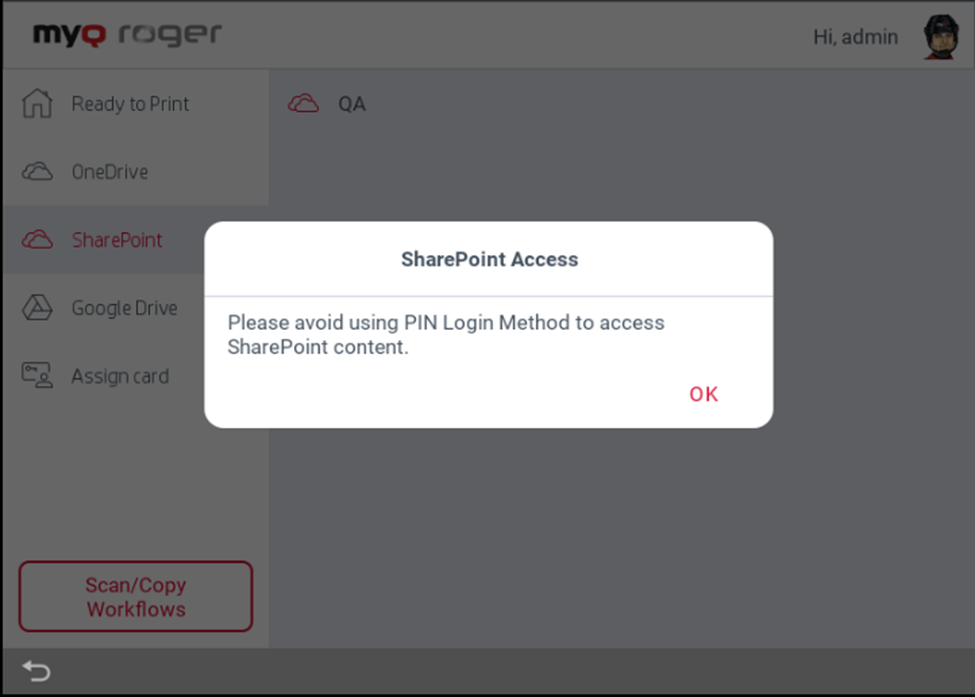
Tras pulsar OK en este mensaje, se muestra el almacenamiento de SharePoint y es posible navegar por las carpetas y archivos de SharePoint. Los archivos de almacenamiento de SharePoint no se muestran en absoluto.
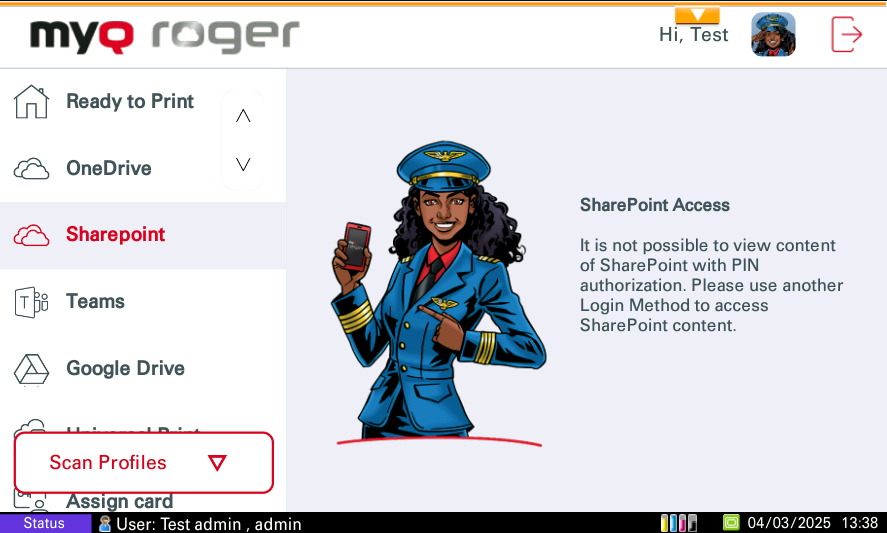
Escanear aquí (SharePoint)
En Escanear aquí escanea tus documentos y guarda los escaneos en SharePoint.
Si el control se encuentra en la aplicación móvil, seleccione el trabajo (que aparece en la pestaña SharePoint) y pulse Imprimir o Imprimir todo. Es posible imprimir archivos en formato PDF, MS Office y Google Docs sólo en Kyocera desde el almacenamiento Sharepoint.
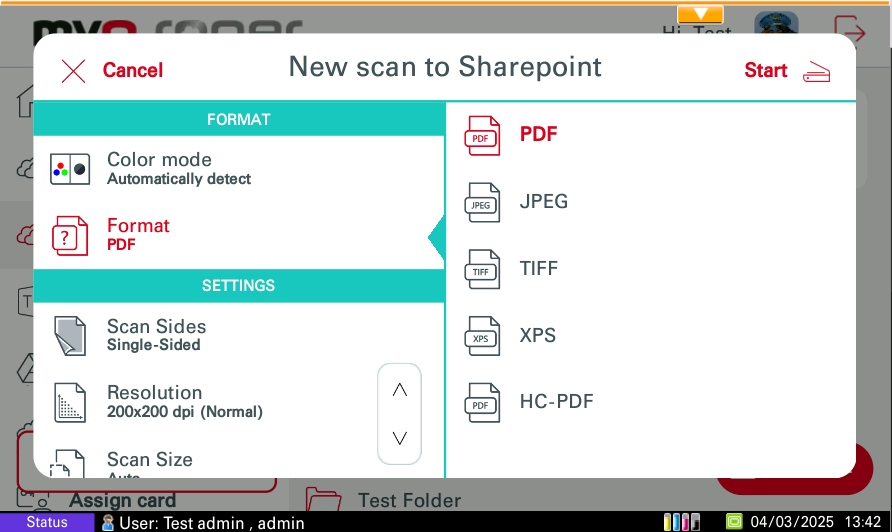
Equipos MS
Esta acción se muestra si MS Teams está conectado o si no hay ningún almacenamiento en la nube conectado. Esta acción muestra todos los archivos que se pueden imprimir o escanear desde sus canales en MS Teams.
Si el control es para la impresora, selecciona un trabajo y desliza el dedo de izquierda a derecha para imprimirlo o simplemente pulsa sobre el trabajo para editar las opciones del mismo.
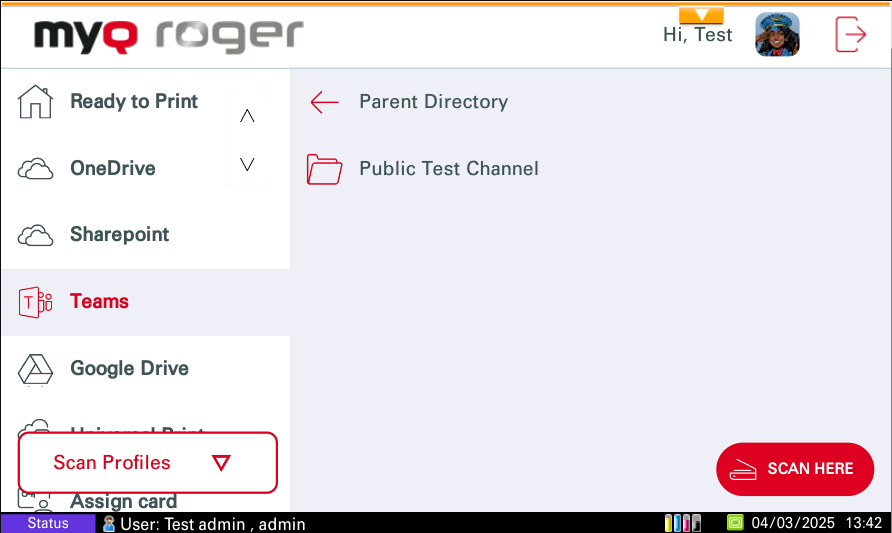
No se recomienda utilizar el inicio de sesión mediante el método del PIN para mostrar los archivos de almacenamiento en la nube en el panel del dispositivo por motivos de seguridad. Actualmente, existen dos posibilidades de comportamiento tras el inicio de sesión mediante PIN en relación con la configuración de la interfaz web del MyQ Roger. Este comportamiento está relacionado únicamente con el método de inicio de sesión mediante PIN. El inicio de sesión mediante nombre de usuario y contraseña, tarjeta o dispositivo móvil funciona sin limitaciones.
Se muestra un mensaje informativo después de abrir el almacenamiento de MS Teams.
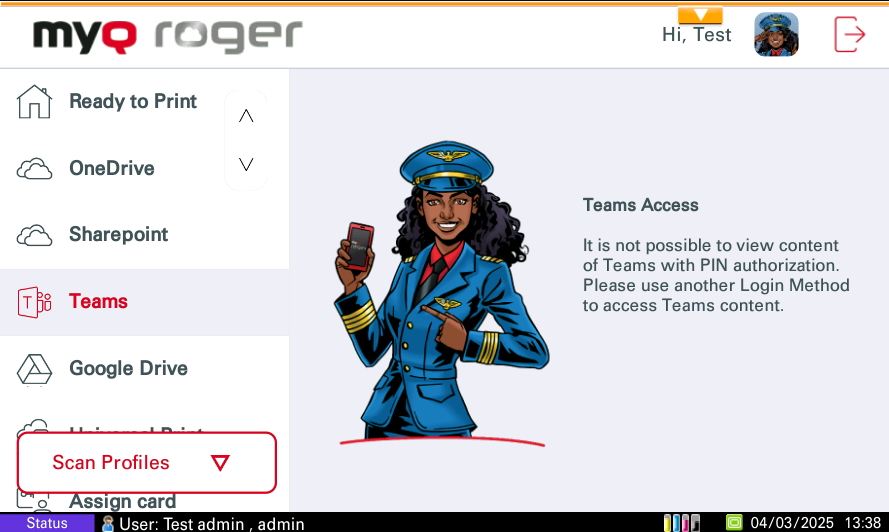
Tras pulsar OK en este mensaje, se muestra el almacenamiento de MS Teams, y es posible navegar por las carpetas y archivos de MS Teams. Por defecto, sólo se muestran los canales seguidos por el usuario. Los archivos de almacenamiento de MS Teams no se muestran en absoluto.
Escanear aquí (MS Teams)
En Escanear aquí escanea tus documentos y guarda los escaneos en Equipos MS en el canal especificado.
Si el control está en la aplicación móvil, seleccione el trabajo (que aparece en la pestaña MS Teams) y pulse Imprimir o Imprimir todo. Es posible imprimir archivos en formato PDF, MS Office y Google Docs sólo en Kyocera desde el almacenamiento de MS Teams.
Impresión universal
Esta acción sólo se muestra si hay una impresora Universal Print conectada. Esta acción muestra todos los trabajos que se pueden imprimir desde Universal Print.
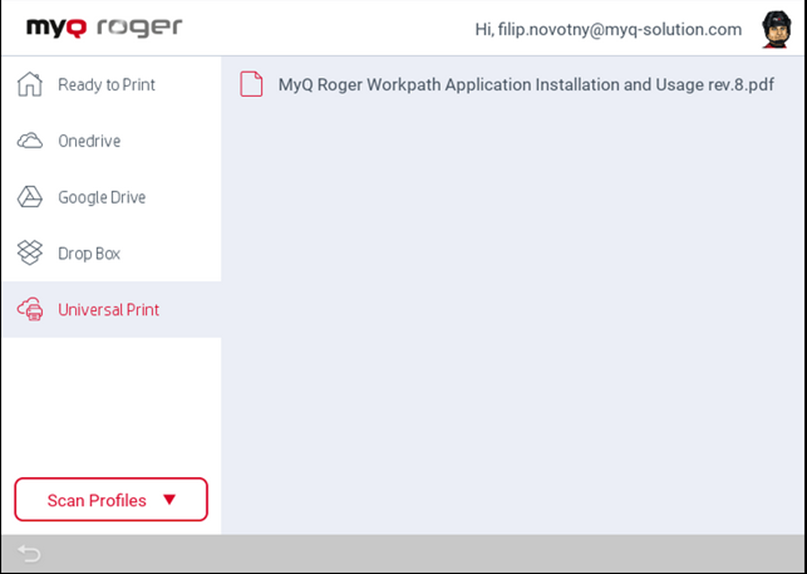
Una vez que se ha seleccionado un trabajo para imprimir, el Opciones de impresión se visualizan.
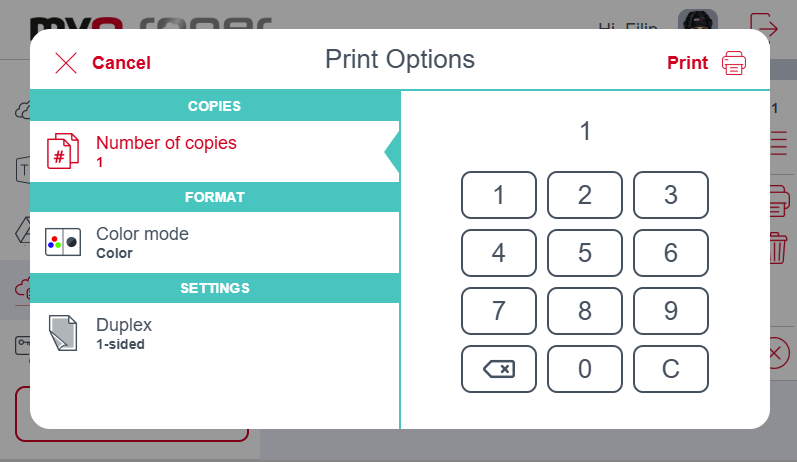
Asignar tarjeta
Tras pulsar esta acción, se abre la pantalla de registro de la tarjeta de identificación, y el usuario registrado puede registrar su tarjeta pasándola por el lector de tarjetas.
Flujos de trabajo de usuario
En la parte inferior de la pantalla se encuentran los botones Recientes y Favoritos acciones. Las acciones recientes son las últimas acciones realizadas en MyQ Roger, y las acciones favoritas se pueden editar en la aplicación móvil MyQ Roger o pulsando la acción en el panel del dispositivo.
Easy Copy
Pulse para copiar un trabajo o pulse para mostrar los parámetros.
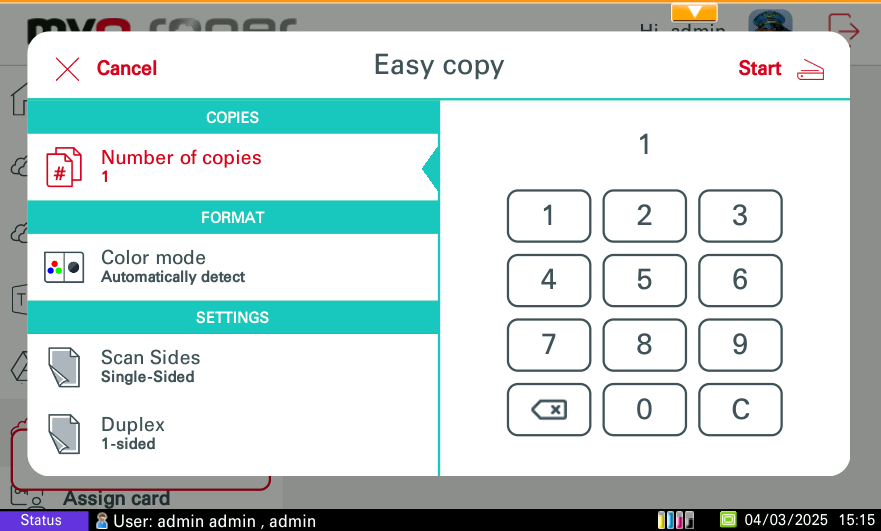
Escanear a OneDrive
Pulse para escanear un trabajo y almacenarlo en su OneDrive o pulse para mostrar los parámetros.
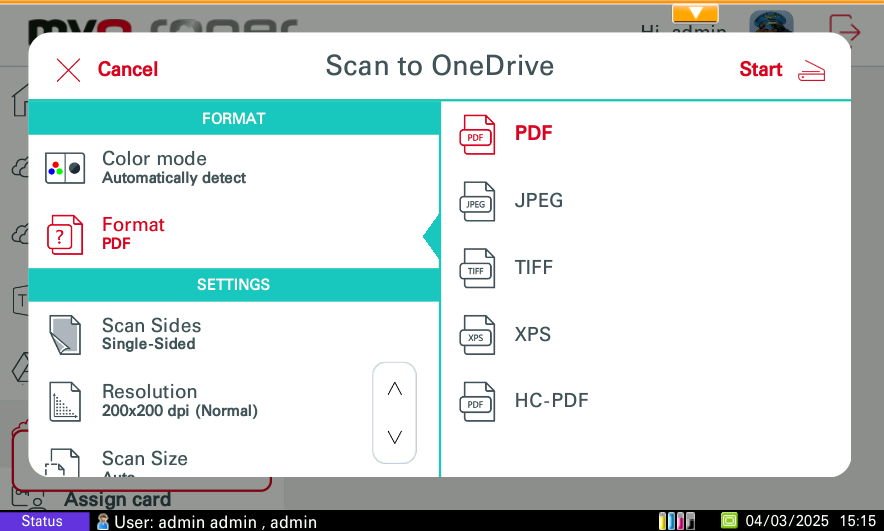
Escanear a Google Drive
Pulse para escanear un trabajo y almacenarlo en Google Drive o pulse para mostrar los parámetros.
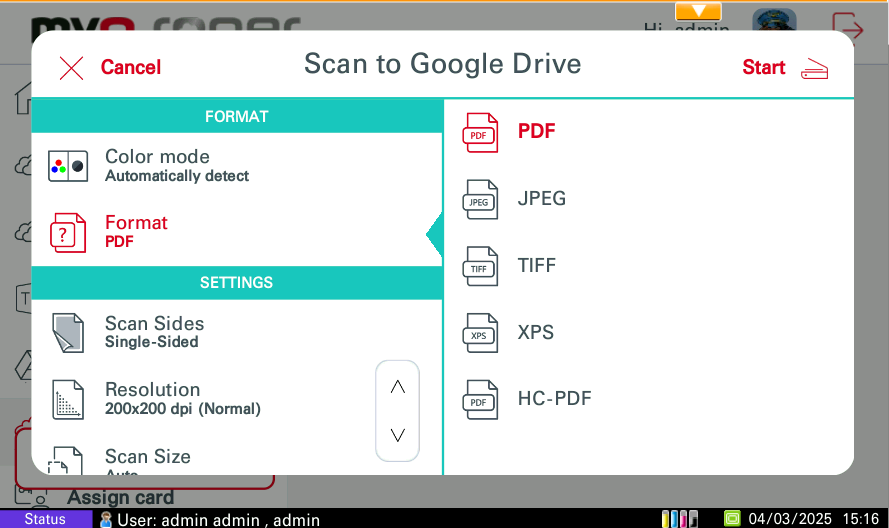
Escanear a @yo o Escanear a @email
Pulse para escanear un trabajo y enviarlo a su dirección de correo electrónico/cualquier otra dirección de correo electrónico o pulse para mostrar los parámetros.